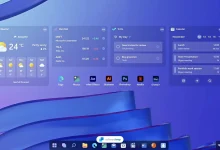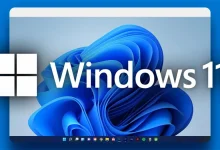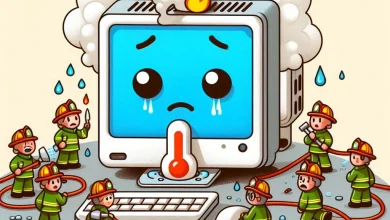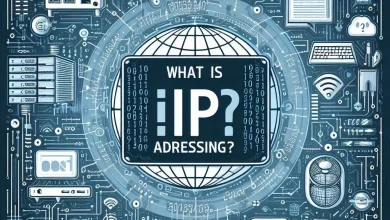Errores comunes al construir un PC Gaming

Construir tu propio PC gaming puede ser una tarea emocionante y gratificante, pero también puede ser una tarea muy complicada si no se toman las precauciones adecuadas. En este artículo, vamos a discutir algunos de los errores comunes que muchas personas cometen al construir su propio PC gaming y cómo evitarlos.
Comprar fuentes de alimentación de bajo coste
Uno de los errores más comunes que la gente comete al construir un PC gaming es comprar una fuente de alimentación de bajo coste. Es comprensible que quieras ahorrar dinero, pero una fuente de alimentación de baja calidad puede causar problemas graves en tu PC gaming.
Una fuente de alimentación de baja calidad puede proporcionar una potencia inestable, lo que puede resultar en un rendimiento deficiente y en situaciones extremas, incluso dañar los componentes de tu PC gaming.
Es importante invertir en una fuente de alimentación de alta calidad que proporcione una potencia estable y suficiente para todos tus componentes. No escatimes en este aspecto, ya que una fuente de alimentación de calidad es fundamental para el correcto funcionamiento de tu PC gaming.
Comprar componentes incompatibles
Otro error común al construir un PC gaming es comprar componentes incompatibles. Es importante investigar y comparar antes de comprar cualquier componente para asegurarse de que sean apropiados para un PC de juegos.
No todos los componentes son compatibles entre sí, por lo que es crucial asegurarse de que el procesador sea compatible con la placa base, la tarjeta gráfica sea compatible con la fuente de alimentación y otros componentes se ajusten adecuadamente.
Comprar componentes incompatibles puede resultar en un rendimiento deficiente o incluso en la imposibilidad de hacer funcionar tu PC gaming. Haz siempre tu tarea, verifica la compatibilidad de los componentes antes de hacer la compra.
Usar los separadores incorrectos
Usar los separadores incorrectos es otro error común que muchas personas cometen al construir su propio PC gaming. Los separadores son pequeños tornillos que se utilizan para fijar la placa base al chasis del PC.
Es importante utilizar los separadores correctos para evitar cortocircuitos y daños en la placa base. Utilizar separadores incorrectos puede resultar en una mala conexión entre la placa base y los demás componentes, lo que puede llevar a un rendimiento deficiente o incluso a la imposibilidad de hacer funcionar tu PC gaming.
Asegúrate de utilizar los separadores suministrados con tu chasis y de seguir las instrucciones proporcionadas para su instalación adecuada.
Instalación incorrecta del ventilador
La instalación incorrecta del ventilador es otro error común que debes evitar al construir tu propio PC gaming. El ventilador es esencial para mantener los componentes fríos y evitar el sobrecalentamiento.
Es importante asegurarse de que el ventilador esté correctamente instalado y conectado a la placa base. Un ventilador mal instalado puede no proporcionar suficiente refrigeración, lo que puede llevar al sobrecalentamiento de los componentes.
Además, asegúrate de que el flujo de aire en el chasis sea óptimo para maximizar la eficiencia del ventilador. Evita obstrucciones y asegúrate de que los cables estén ordenados y fuera del camino del flujo de aire.
Inadecuaciones de la CPU
Las inadecuaciones de la CPU son otro error común al construir un PC gaming. La CPU es el cerebro de tu PC y es fundamental asegurarse de que sea compatible con la placa base y los demás componentes.
Comprar una CPU que no sea compatible puede resultar en un rendimiento deficiente o incluso en la imposibilidad de hacer funcionar tu PC gaming. Asegúrate de investigar y comparar antes de comprar una CPU para asegurarte de que sea adecuada para tus necesidades y compatible con los demás componentes.
Mucha o poca pasta térmica
La pasta térmica es esencial para una correcta disipación del calor entre el procesador y el disipador de calor. Sin embargo, es común cometer errores al aplicar la pasta térmica al construir un PC gaming.
Aplicar demasiada pasta térmica puede hacer que se extienda más allá del área del procesador, lo que puede resultar en cortocircuitos y daños en la placa base. Aplicar muy poca pasta térmica puede no proporcionar una disipación adecuada del calor, lo que puede llevar al sobrecalentamiento del procesador.
Sigue las instrucciones proporcionadas con la pasta térmica y utiliza una cantidad adecuada para asegurarte de una disipación eficiente del calor.
Instalación incorrecta de RAM
La instalación incorrecta de la RAM es otro error común al construir un PC gaming. La RAM es esencial para el rendimiento y la capacidad de tu PC gaming, por lo que es importante asegurarse de que esté correctamente instalada.
Insertar incorrectamente la RAM en los slots de la placa base puede resultar en un mal funcionamiento de tu PC gaming o incluso en la imposibilidad de hacer funcionar tu PC. Asegúrate de seguir las instrucciones proporcionadas para la instalación adecuada de la RAM y asegúrate de que esté completamente encajada y asegurada en su lugar.
Comprar una fuente de alimentación incorrecta
Otro error común al construir un PC gaming es comprar una fuente de alimentación incorrecta. La fuente de alimentación es responsable de proporcionar energía a todos los componentes de tu PC gaming, por lo que es crucial elegir la fuente de alimentación adecuada.
No todas las fuentes de alimentación son iguales. Debes tener en cuenta la potencia y eficiencia de la fuente de alimentación, así como sus características de protección contra sobrecargas y cortocircuitos.
Comprar una fuente de alimentación que no proporcione suficiente energía para tus componentes puede resultar en un rendimiento deficiente o incluso en la imposibilidad de hacer funcionar tu PC gaming. Investiga y compara antes de comprar y asegúrate de elegir una fuente de alimentación que proporcione la potencia necesaria para tus configuraciones de PC gaming.
No seguir las instrucciones
Por último, pero no menos importante, no seguir las instrucciones es otro error común al construir un PC gaming. Cada componente tiene instrucciones específicas de instalación que debes seguir para asegurarte de un montaje correcto y seguro.
No asumas que puedes hacerlo sin leer las instrucciones o saltarte pasos. Esto puede resultar en un mal funcionamiento de tu PC gaming o incluso en dañar tus componentes.
Tómate el tiempo para leer y seguir las instrucciones proporcionadas con cada componente, y no dudes en buscar tutoriales o guías adicionales si te sientes inseguro acerca de algún paso.
Conclusión
Construir un PC gaming puede ser una tarea desafiante, pero siguiendo estas precauciones y evitando los errores comunes mencionados anteriormente, estarás en el buen camino para tener un PC gaming potente y sin problemas.
No escatimes en la calidad de los componentes, investiga y compara antes de comprar, verifica la compatibilidad de los componentes, presta atención a la instalación correcta de todos los componentes y sigue las instrucciones proporcionadas.
Recuerda que un mantenimiento regular y una limpieza adecuada son también fundamentales para el correcto funcionamiento de tu PC gaming a largo plazo.
¡No te apresures en la construcción de tu PC gaming! Tómate tu tiempo, investiga y asegúrate de hacerlo correctamente. Esto te ahorrará dolores de cabeza y te permitirá disfrutar de una experiencia de juego inigualable.